如何查找和更改 Wi-Fi 密碼? [教程指南]
Wi-Fi 密碼是保護數據和保護個人信息的第一道防線,也是最重要的一道防線。 擁有一個強大、安全的密碼並定期更改它有很多好處。 它可以保護您的 Wi-Fi 免受黑客攻擊和未經授權的訪問。

Wi-Fi 網絡通常從安裝點延伸到 200 英尺以上。 如果他們的密碼沒有定期更新,人們可能會耗盡您的所有帶寬,訪問機密信息或從您的網絡執行非法活動。 但是,頻繁更改密碼可能會導致忘記和丟失密碼。 在本文中,我們將告訴您如何定期輕鬆便捷地更改和恢復 Wi-Fi 密碼。
第 1 部分:在 Win/Mac/iPhone/Android 上查找 Wi-Fi 密碼
很大一部分互聯網用戶經常忘記他們的一些密碼。 這可能會導致不必要的緊張和刺激。 在 Microsoft Windows、Android 或 iPhone 上取回您的 WI-FI 密碼現在可以輕鬆輕鬆地進行操作。
1.1 在 Windows 上查看 Wi-Fi 密碼
Microsoft Windows 用戶可以很容易地恢復丟失的 Wi-Fi 密碼。 您需要另一台裝有 Windows 的 PC 並按照下列步驟操作。
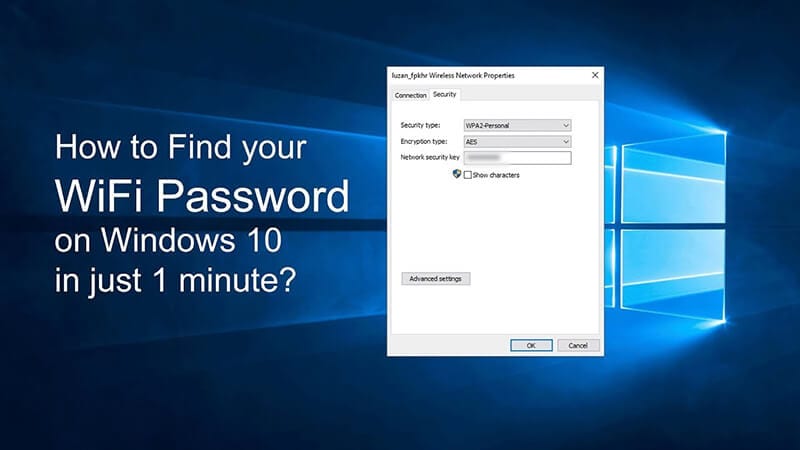
- 打開您的 Microsoft Windows 計算機或筆記本電腦,然後轉到“設置”。
- 在 Windows 10 上,選擇網絡和 Internet 選項卡。
- 進入狀態並轉到網絡和共享中心。
- 如果您使用的是 Windows 10 之前的版本,請搜索網絡,然後轉到網絡和共享中心。
- 現在轉到連接並選擇您的 Wi-Fi 名稱。
- 點擊無線屬性,然後選擇安全選項卡。
- 現在選擇顯示字符選項卡並查看您的 Wi-Fi 密碼。
1.2 Wi-Fi密碼恢復Mac
MacBook 配備了高級安全功能。 下面提到了在 Mac 上取回 Wi-Fi 密碼的步驟。
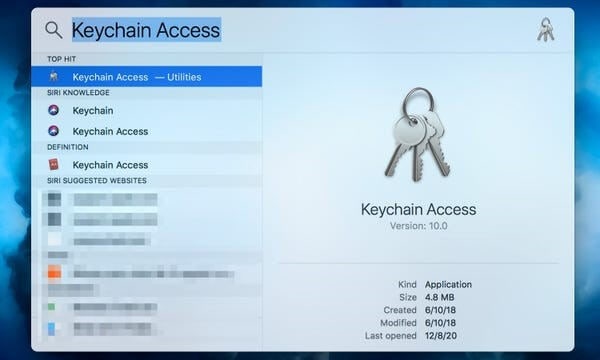
- 打開你的 MacBook 並轉到應用程序。
- 選擇實用程序並打開鑰匙串訪問應用程序。
- 選擇您的 Wi-Fi 網絡,然後點擊顯示密碼。
- 您的密碼現在顯示在計算機屏幕上。
- 您可以更改它以設置新的以供將來使用。
1.3 通過 DrFoneTool iOS 密碼管理器查找 wifi 密碼 iPhone。
丟失您的 Wi-Fi 密碼不再令人沮喪和擔心。 DrFoneTool – 密碼管理器 (iOS) 使密碼恢復和數據管理變得容易。 該應用程序是您的 iPhone 數據保護、屏幕鎖定安全和密碼恢復的一站式解決方案。 以下是使用 Dr. Fone 無需越獄即可在 iPhone 上恢復 Wi-Fi 密碼的簡單步驟。
- 下載並安裝 iPhone 上的 DrFoneTool 應用程序

- 激活 DrFoneTool 密碼管理器並連接到您的 iPhone

- 單擊開始並掃描 iPhone 上保存的密碼。

- 以文本格式查看您的 Wi-Fi 密碼

- 保存以備將來使用或更改密碼以設置新密碼。
1.4 Android 上的 Wi-Fi 密碼顯示器
在 Android 設備上查找 Wi-Fi 密碼比您想像的要容易。 只需按照正確的步驟取回您的密碼即可重新連接到互聯網。
- 打開您的 Android 手機並轉到 設定
- 點按即可 連接 然後單擊 Wi-Fi 圖標
- 轉到屏幕左下角,然後單擊 QR Code
- 屏幕截圖 QR Code 通過點擊 二維碼圖標
- 您與伴侶的 Wi-Fi密碼 現在在手機屏幕上可見
- 保存或重置以選擇備用密碼
第 2 部分:如何安全地更改 Wi-Fi 密碼
Android、iOS 和 Windows 設備上的 Wi-Fi 密碼恢復非常流暢。 儘管如此,長時間使用相同的密碼並不是一個好主意。 您必須定期更新您的 Wi-Fi 和其他密碼,以確保它們的安全。 以下是如何安全、快速、方便地更改路由器密碼。
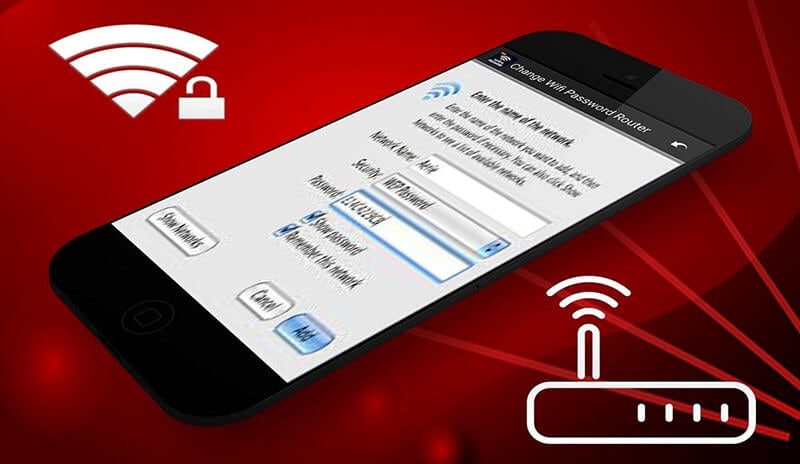
- 連接你的 電腦或筆記本電腦 到路由器
- 進入 用戶名和密碼
- 如果您忘記了密碼,請按 復位按鈕
- 按住按鈕 30 秒 重置設置
- 獲取你的路由器 型號 通過瀏覽器
- 通過按 無線或無線設置 按鍵
- 點擊 密碼或共享密鑰 帶標籤的盒子
- 進入 新的無線網絡密碼 具有良好的實力
- 使用組合 字母、數字和特殊字符。
- 設置你的 無線加密到 WPA2 防止密碼洩露
- 點擊 保存按鈕 在路由器上設置 Wi-Fi 新密碼。
第 3 部分:我可以知道最好的 wifi 密碼嗎?
強大的 Wi-Fi 密碼是一件好事。 它們保護您的在線隱私、網絡數據和機密信息。 要擁有一個安全、強大和安全的密碼,必須牢記以下說明。
- 密碼稍長,一般為 16 個或更多字符
- 這將防止人們輕易猜出您的密碼
- 使用字母、數字和特殊字符的創意組合
- 不要使用姓名、電話號碼等個人信息作為密碼
- 避免在密碼中使用連續的數字或字母
設置新密碼後,您還可以在線查看其強度。 有許多密碼強度檢查器網站喜歡了解您的 Wi-Fi 密碼的安全性和不可穿透性。
結論
互聯網世界是一個棘手的地方。 它具有巨大的優勢,但也帶來了諸如破壞網絡安全、竊取機密信息和丟失用戶隱私等挑戰。 這使得強密碼變得非常重要。 它們保護您的網絡免受在線黑客和惡意病毒的侵害。
我們為您詳細介紹了恢復、不斷更新和更改您的 Wi-Fi 密碼的步驟。 這些可以在裝有 Android、iOS 和 Windows 的設備上使用。 利用它們來保護您的網絡空間免受不必要的訪問。